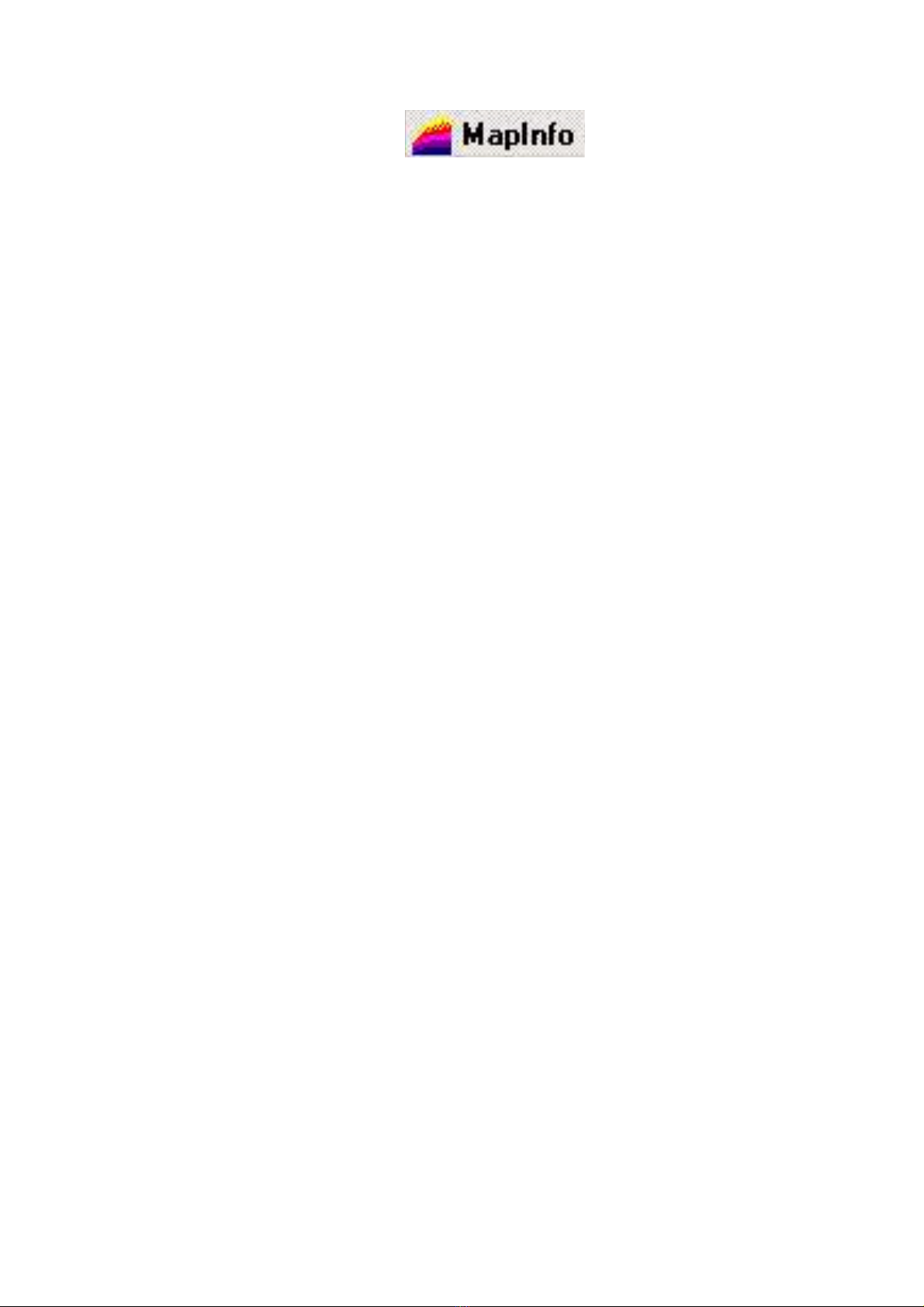
H NG D N S D NGƯỚ Ẫ Ử Ụ
MAPINFO 6.0
1
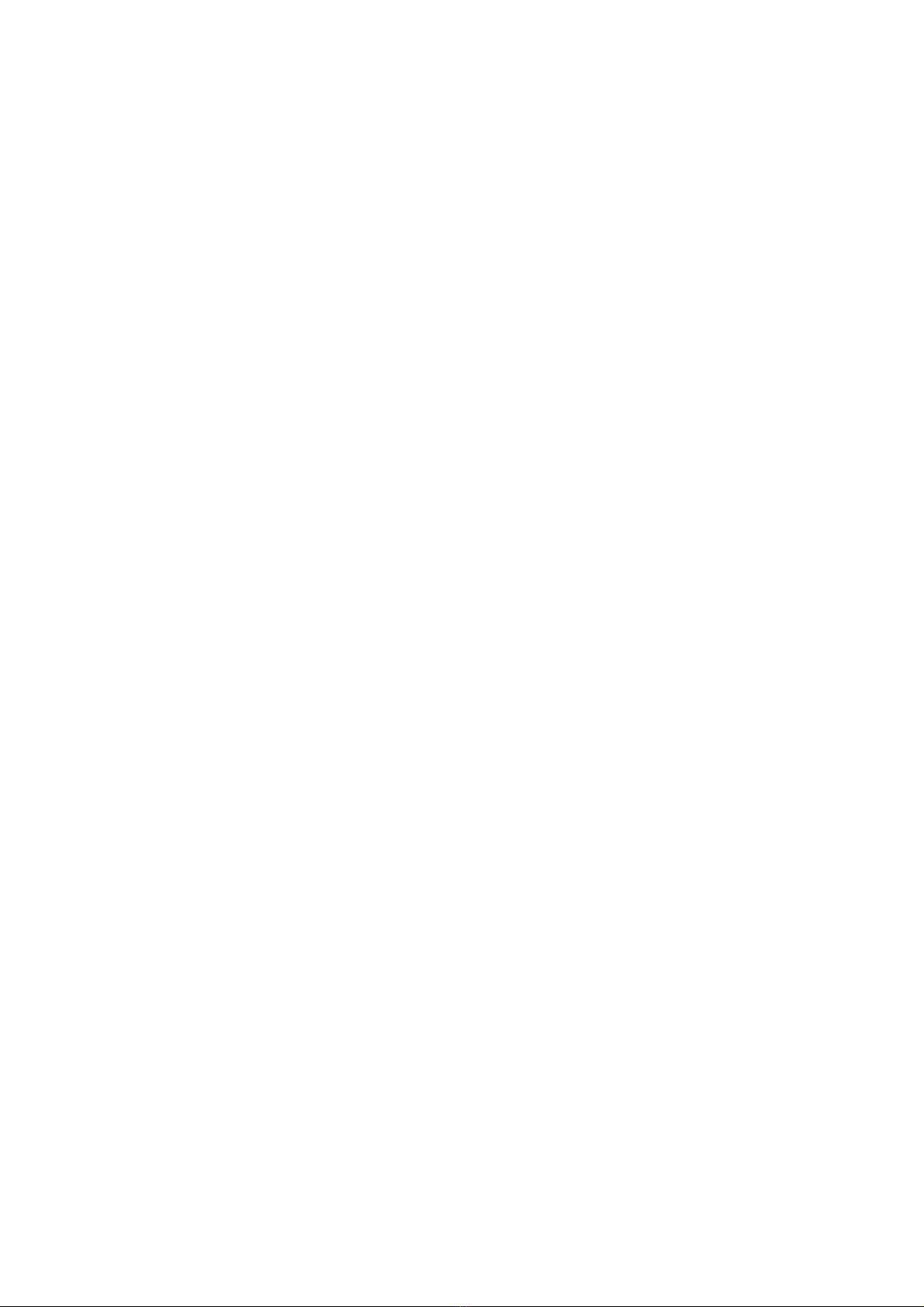
2
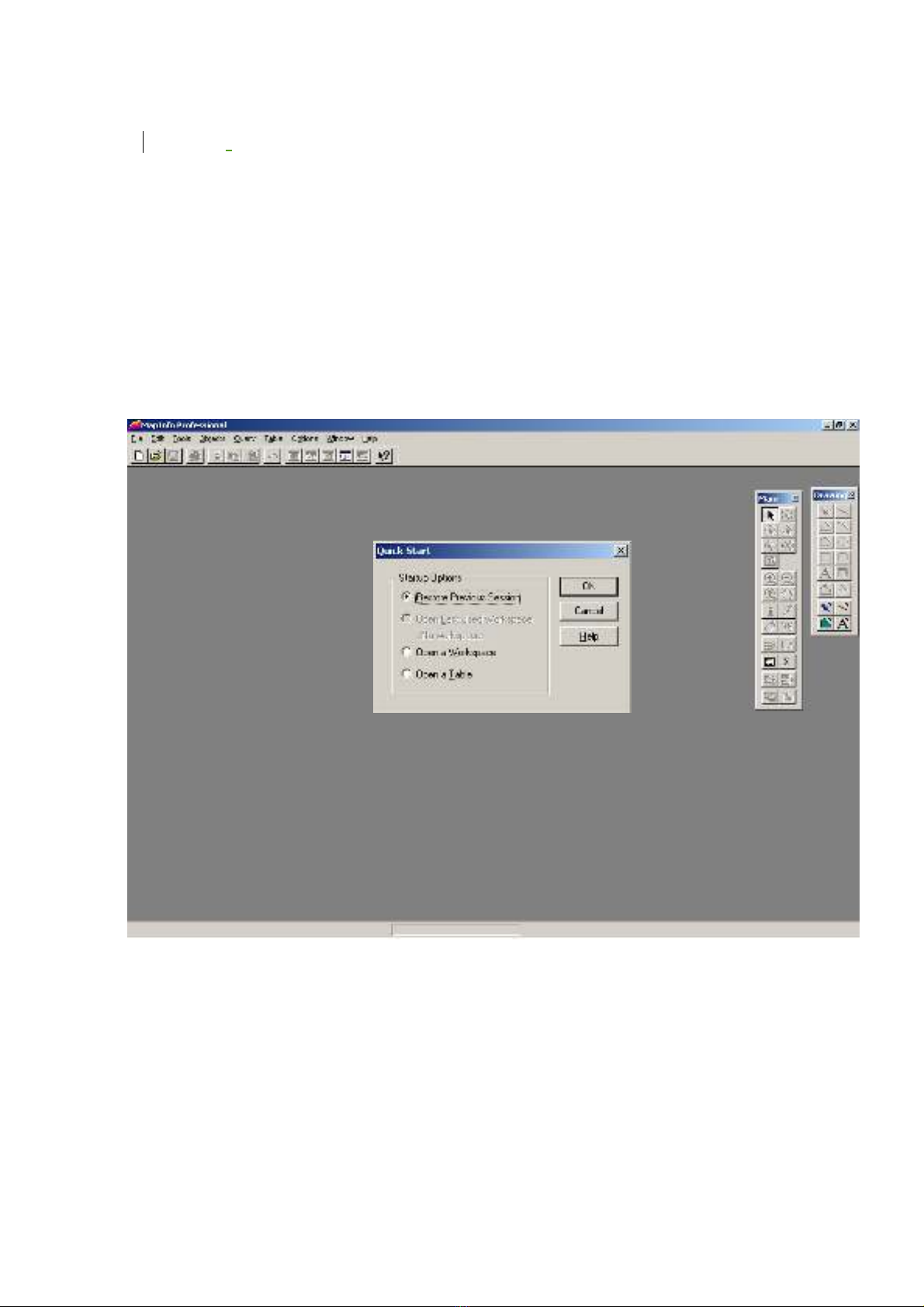
CH NG IIIƯƠ
GIỚI THI U TH C Đ N VÀ CÁC CH C NĂNG C BAN CUA MAPINFOỆ Ư Ơ Ư Ơ
N i dung c a ch ng này là gi i thi u qua các ch c năng trong hộ ủ ươ ớ ệ ứ ệ
th ng th c đ n c a MapInfo 6.0 và nêu v n t t ý nghĩa c a t ng m c th cố ự ơ ủ ắ ắ ủ ừ ụ ự
đ n. Trong các ch ng sau s trình bày chi ti t các l nh và các ch c năngơ ươ ẽ ế ệ ứ
th ng dùng nh t c a MapInfoườ ấ ủ
I. Lam quen v i phân mêm MapInfo 6.0 ơ
Chung ta co thê kh i đông goi phân mêm MapInfo tr c tiêp t biêu ơ ư ư
t ng th c đ n cua ch ng trinh. Sau vai giây, trên man hinh se hiên thi ra 1ươ ư ơ ươ
Logo cua phân mêm va sau đo la môt c a sô hôp hôi thoai nhanh (Quick Start ư
Dialog) nh sau:ư
Hôp hôi thoai nay co cac ch c năng sau: ư
- Restore Previous session (khôi phuc lai tinh trang lam viêc tr c đây): ươ
Nêu chon ch c năng nay va sau đo bâm chon ư OK thi trên man hinh se hiên
thi toan bô nguyên trang thông tin ma tr c đo chung ta thoat khoi ch ng ươ ươ
trinh MapInfo.
- Open Last Used Workspace (m trang lam viêc s dung lân cuôiơ ư
cung): Nêu chon ch c năng nay va sau do bâm chon OK chung ta se th c ư ư
3
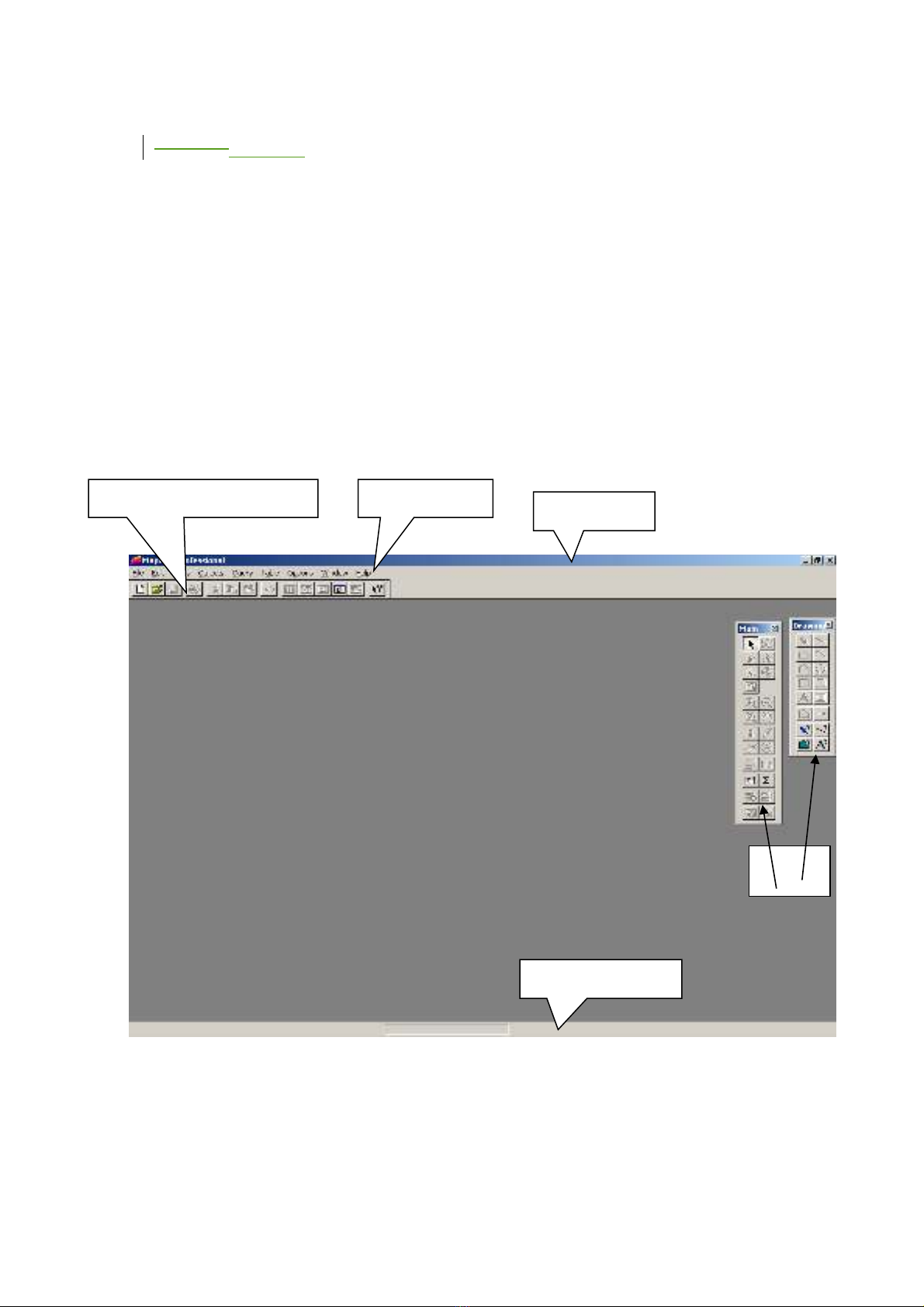
hiên m lai trang lam viêc đa s dung lân cuôi cung tr c khi thoat ra khoi ơ ư ươ
MaplnfoMapInfo.
- Open a Workspace (m môt trang lam viêc đa co): Nêu chon ch cơ ư
năng nay va sau đo bâm chon OK man hinh se hiên ra hôp hôi thoai m file ơ
cua môi tr ng Windows khi đo chung ta se th c hiên chon tên cua trang ưươ ư
lam viêc va chon nut Open đê m trang lam viêc đa chon. ơ
- Open a Table (m môt bang thông tin đa co): Nêu chon ch c năng nayơ ư
va sau đo bâm chon OK man hinh se hiên ra hôp hôi thoai m file cua môi ơ
tr ng Windows khi đo chung ta se th c hiên chon tên cua Table va chonưươ ư
nut Open đê m Table đa chon. ơ
Nêu không muôn truy nhâp vao cac ch c năng trên cua hôp hôi thoai ư
nhanh thi chung ta co thê bâm chon nut Cancel đê tr vê man hinh trăng cua ơ
ch ng trinh MapInfo. ươ
Trong man hinh nay chung ta thây:
- Thanh tiêu đê cua ch ng trinh vi tri trên cung. ưươ ơ
- Tiêp theo la thanh th c đ n chinh cua ch ng trinh. ư ơ ươ
- Tiêp theo la biêu t ng th c đ n chinh cua ch ng trinh. ươ ư ơ ươ
- Phia d i man hinh la thanh trang thai. ươ
- Hai hôp công cu (Main va Drawing).
4
Thanh tiêu đê
Th c đ n chinhư ơ Cac biêu t ng th c đ n chinh ươ ư ơ
Thanh trang thai
Hai hôp
công cu
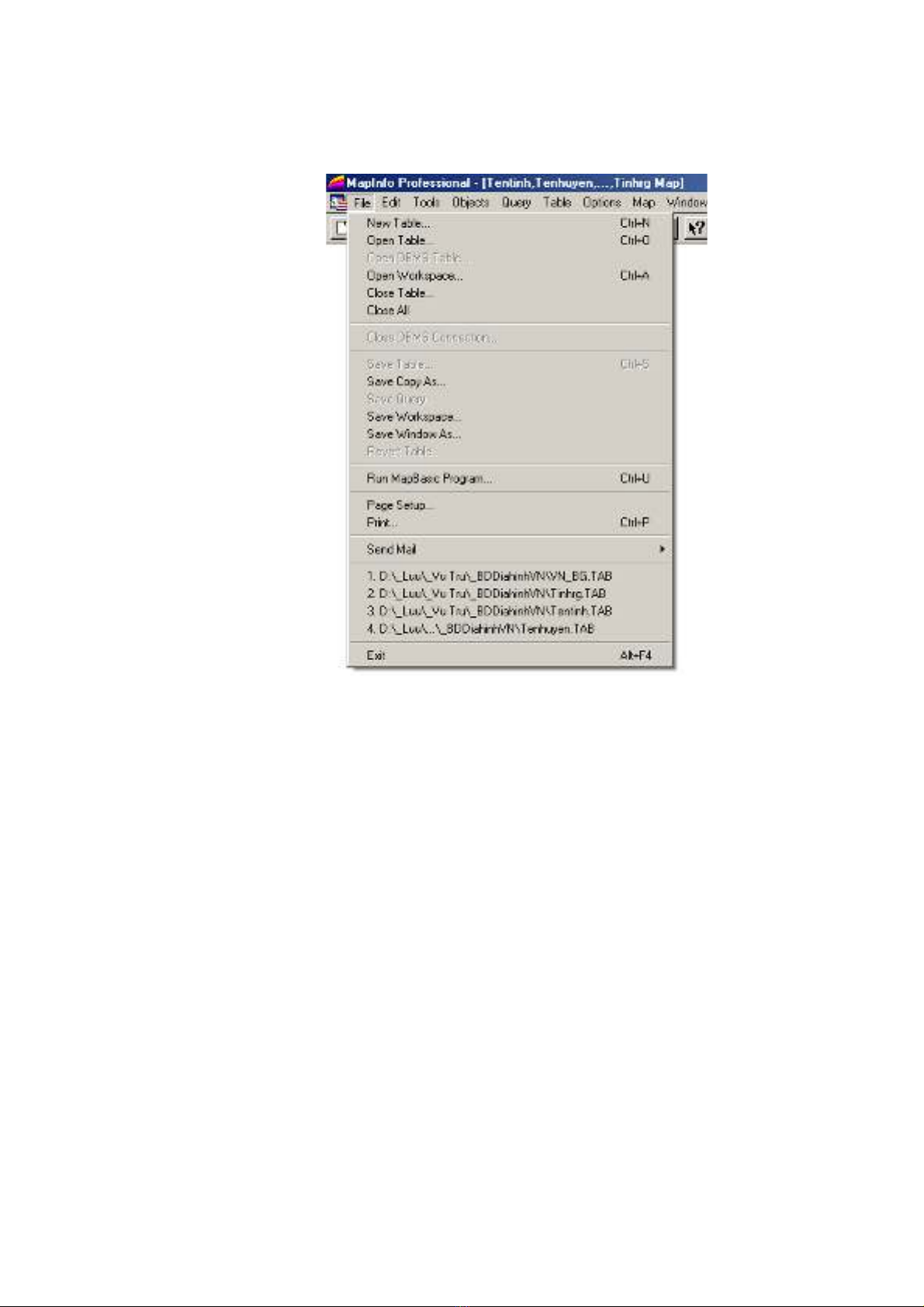
II. Lam quen v i th c đ n cua hê thông ơ ư ơ
+ Th c đ nư ơ File:
- New Table: Tao ra môt l p thông tin m i. ơ ơ
- Open Table: M môt l p thông tin đa co.ơ ơ
- Open DBMS Table: M 1 Table băng cach kêt nôi va truy xuât c sơ ơ ơ
d liêu t xa . Ch c năng này ch n i lên khi có s k t n i v i c s dư ư ứ ỉ ổ ự ế ố ớ ơ ở ữ
li u t xaệ ừ
- Open Workspace: M môt trang lam viêc đa co.ơ
- Close Table: Đong cac l p thông tin đang m . ơ ơ
- Close All: đong tât ca l p thông tin đang m . ơ ơ
- Close DBMS Connection: Đong kêt nôi v i c s d liêu t xa ơ ơ ơ ư ư
- Save Table: Ghi lai môt l p thông tin đang m khi đ c s a đôi nôi ơ ơ ươ ư
dung. Ch c năng này ch hi n lên khi đã có 1 table b thay đ i n i dungứ ỉ ệ ị ổ ộ
- Save Copy As: Ghi môt Table đang m vao đia v i tên khac hoăc đên ơ ơ
vi tri khac. Ch c năng này ch hi n lên khi có ít nh t 1 table đã đ c m ứ ỉ ệ ấ ượ ở
- Save Query: Ghi lai 1 Table Query. Ch c năng này ch hi n lên khi đã ứ ỉ ệ
có có ít nh t 1 table đã đ c m và đã có s l a ch n trong 1 table nào đó.ấ ượ ở ự ự ọ
M i l n l a ch n MapInfo s t o ra m t Table Query ch a các đ i t ngỗ ầ ự ọ ẽ ạ ộ ứ ố ượ
đ c ch n l n đó và đánh s th t tăng d n (Query1, Query2...)ượ ọ ở ầ ố ứ ự ầ
5






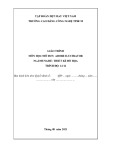

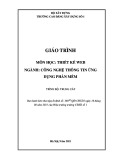
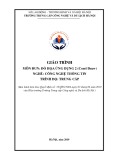


![Câu hỏi trắc nghiệm Lập trình C [mới nhất]](https://cdn.tailieu.vn/images/document/thumbnail/2025/20251012/quangle7706@gmail.com/135x160/91191760326106.jpg)













